iCloud Mail là dịch vụ email miễn phí của Apple, được tích hợp chặt chẽ với hệ sinh thái Apple. Tuy nhiên, nhiều người dùng nhầm lẫn rằng sở hữu Apple ID đồng nghĩa với việc có email iCloud. Thực tế, bạn cần tạo email iCloud thủ công. Tài khoản email iCloud miễn phí này được kết nối với Apple ID của bạn, cung cấp 5GB dung lượng lưu trữ miễn phí và các tính năng tương tự như các ứng dụng email khác. Bài viết này sẽ hướng dẫn bạn 3 cách tạo email iCloud mới trên các thiết bị khác nhau.
Contents
Lưu ý: Nếu Apple ID của bạn kết thúc bằng @mac.com hoặc @me.com, bạn không cần tạo email iCloud riêng. Ví dụ: nếu bạn có [email protected], bạn tự động có [email protected].
Cách Tạo Email iCloud trên iPhone hoặc iPad
Việc tạo email iCloud trên iPhone hoặc iPad rất đơn giản. Nếu bạn đã tạo Apple ID bằng số điện thoại hoặc email khác, bạn có thể tạo email iCloud mới với Apple ID hiện có. Dưới đây là các bước thực hiện:
-
Mở ứng dụng Cài đặt trên iPhone hoặc iPad.
-
Nhấn vào Tên của bạn ở trên cùng và chọn iCloud.
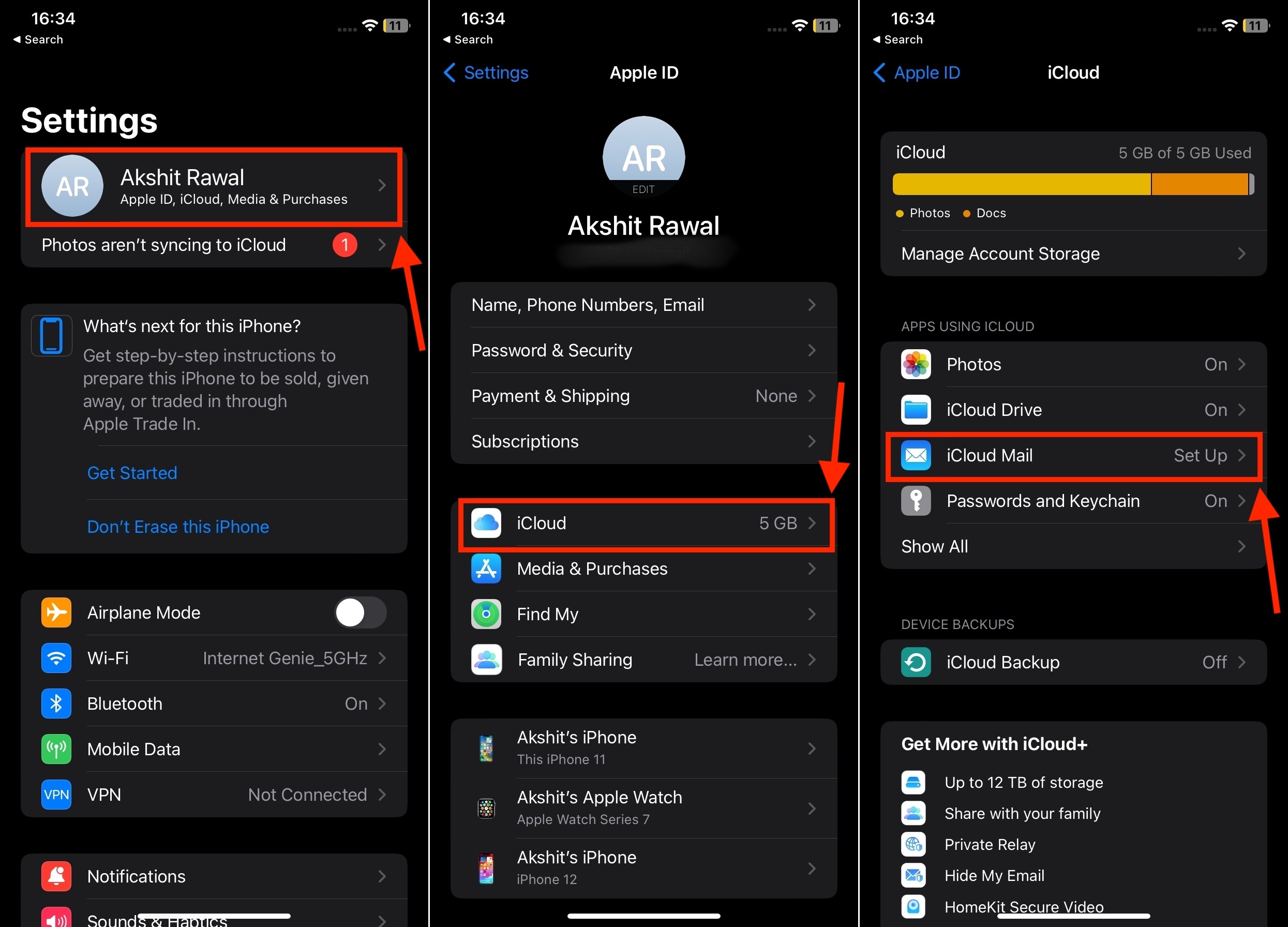 Cài đặt iCloud trên iPhone
Cài đặt iCloud trên iPhone -
Nhấn vào Mail.
-
Khi cửa sổ bật lên xuất hiện, nhấn nút Tạo.
-
Nhập tên mong muốn trước “.iCloud.com” để tạo địa chỉ email iCloud. Lưu ý rằng bạn không thể thay đổi địa chỉ sau khi tạo. Sau đó, nhấn Tiếp theo ở góc trên bên phải.
-
Xác nhận địa chỉ email iCloud và nhấn Xong ở góc trên bên phải màn hình.
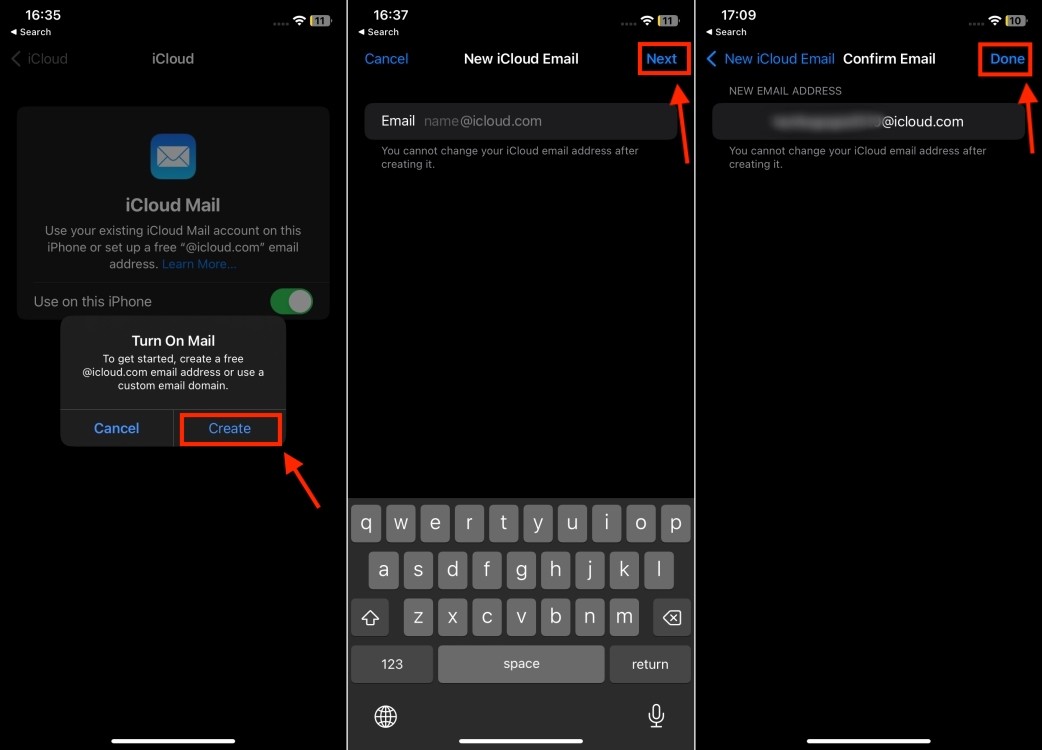 Tạo Email iCloud mới trên iPhone
Tạo Email iCloud mới trên iPhone
Bạn cũng có thể tạo email iCloud khi thiết lập Apple ID bằng cách sử dụng địa chỉ email kết thúc bằng “@iCloud.com”. Khi đó, tài khoản email iCloud sẽ tự động được tạo cùng với Apple ID của bạn. Nếu bạn là người mới bắt đầu, hãy tham khảo hướng dẫn tạo Apple ID trên iPhone, Android và Windows.
Cách Tạo Email iCloud trên Mac
Ngoài iPhone và iPad, bạn cũng có thể tạo tài khoản email iCloud mới trên máy Mac. Các bước thực hiện như sau:
-
Trên máy Mac, vào Menu Apple -> Cài đặt Hệ thống.
-
Nhấp vào tên của bạn ở trên cùng và chọn iCloud.
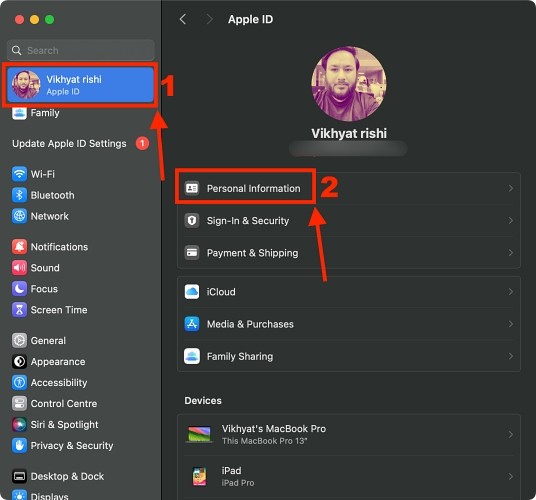 Cài đặt Apple ID trên Mac
Cài đặt Apple ID trên Mac -
Nhấp vào Mail và bật nút “Đồng bộ hóa Máy Mac này”.
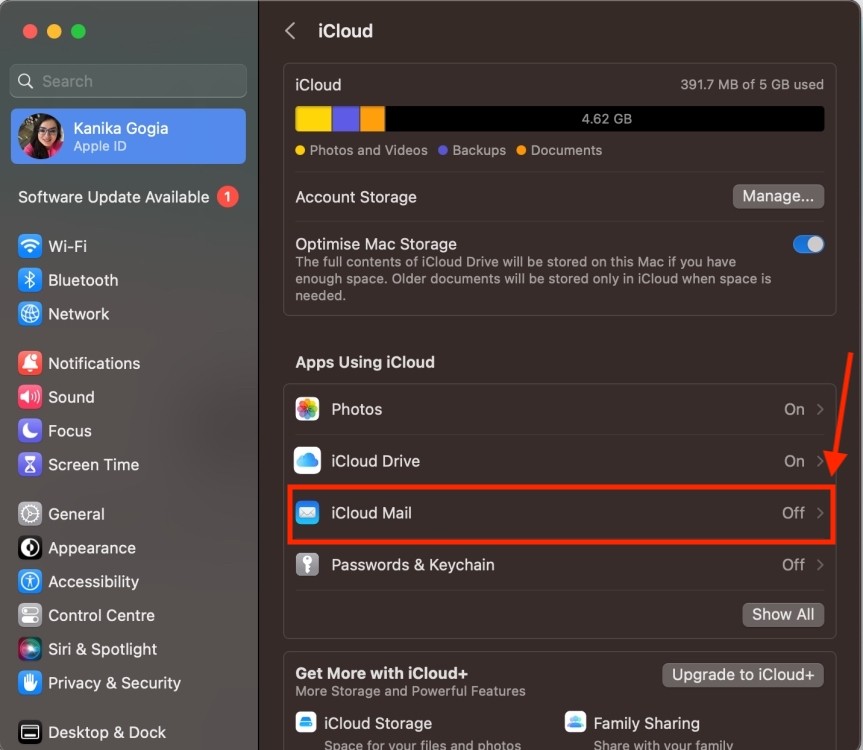 iCloud Mail trong cài đặt iCloud trên Mac
iCloud Mail trong cài đặt iCloud trên Mac -
Nhập tên bạn muốn sử dụng cho tài khoản iCloud. Sau khi nhập, nhấn nút OK.
-
Nhấp vào Tạo để xác nhận.
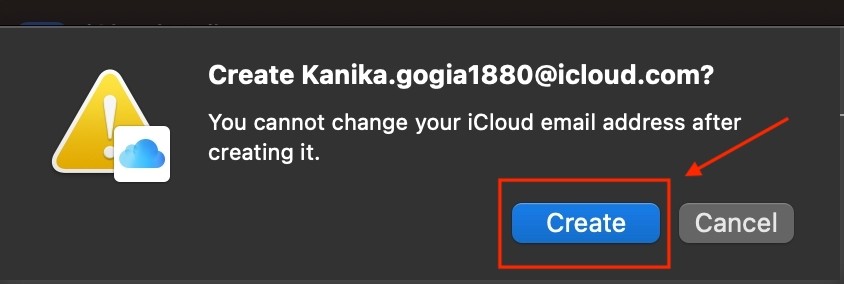 Tạo Email iCloud trên Mac
Tạo Email iCloud trên Mac
Cách Tạo Email iCloud trên Windows hoặc Android
Bạn cũng có thể tạo tài khoản iCloud mới trên thiết bị không phải của Apple bằng trình duyệt web. Các bước thực hiện tương tự nhau cho tất cả các trình duyệt trên Windows hoặc Android. Dưới đây là các bước tạo email iCloud bằng iCloud.com:
-
Mở icloud.com/mail trên bất kỳ trình duyệt web nào.
-
Nhấp vào nút Đăng nhập và nhập thông tin đăng nhập Apple ID của bạn.
-
Làm theo hướng dẫn trên màn hình để cho phép thiết bị và trình duyệt sử dụng Apple ID của bạn.
-
Nhấp vào Tạo Địa chỉ Email.
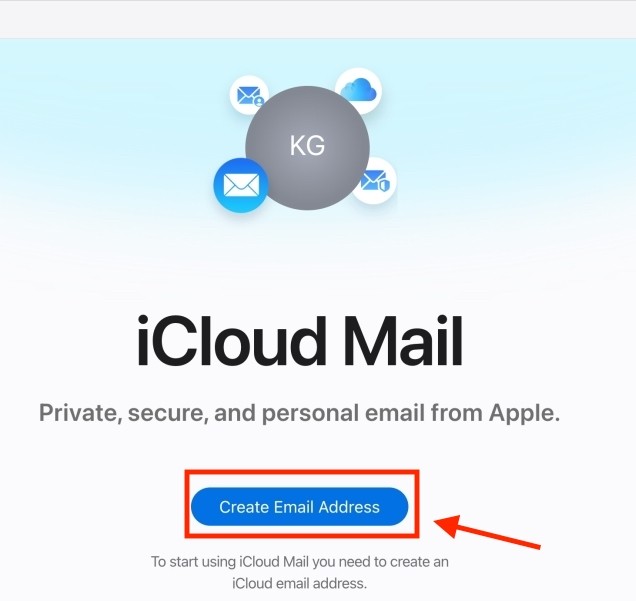 Mở iCloud Mail trên web
Mở iCloud Mail trên web -
Bạn có thể chọn một địa chỉ email từ các đề xuất hoặc nhập thủ công. Nhấp vào Tiếp tục.
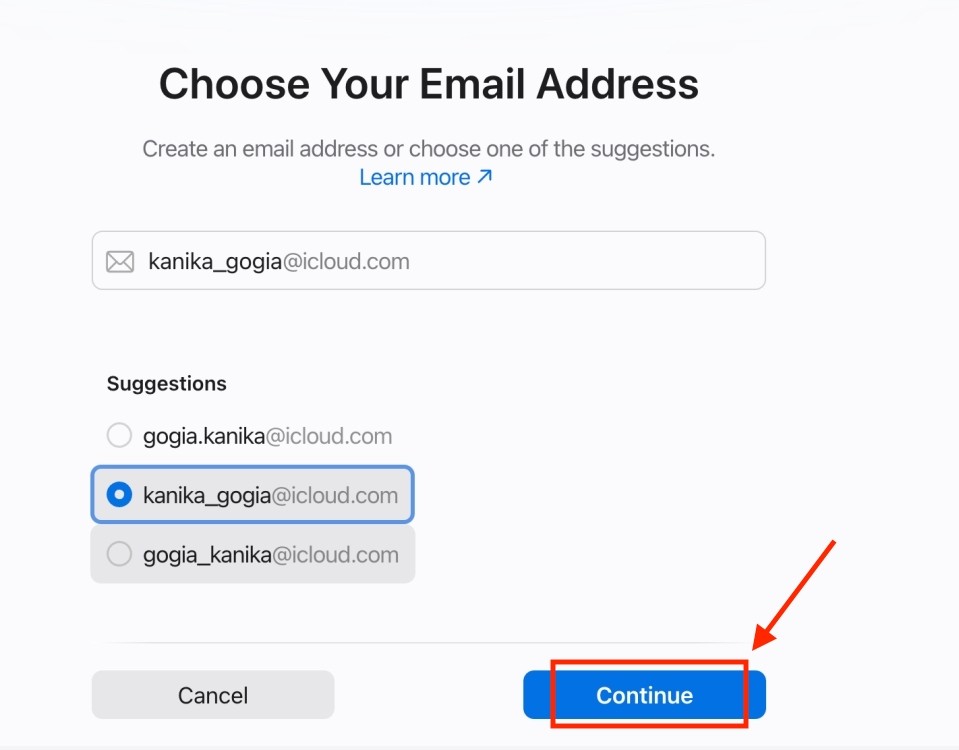 Chọn địa chỉ Email iCloud bằng Web
Chọn địa chỉ Email iCloud bằng Web -
Nhấp vào Xác nhận để tiếp tục.
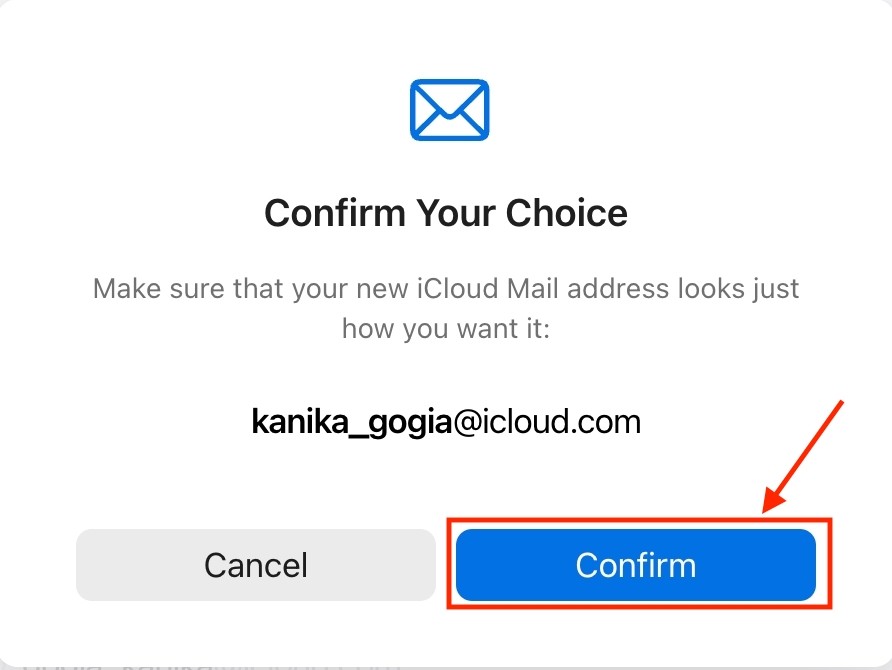 Xác nhận địa chỉ email của bạn trên iCloud Mail
Xác nhận địa chỉ email của bạn trên iCloud Mail -
Vậy là bạn đã tạo thành công email iCloud mới. Bây giờ bạn có thể bắt đầu sử dụng iCloud Mail.
 Email iCloud mới được tạo trên Web
Email iCloud mới được tạo trên Web
Sau khi tạo địa chỉ email @iCloud.com, bạn có thể sử dụng nó để đăng nhập iCloud. Điều này không ảnh hưởng đến thông tin đăng nhập Apple ID của bạn. Bạn vẫn có thể sử dụng địa chỉ email ban đầu để truy cập Apple ID.
1. Email iCloud có miễn phí không?
Có, iCloud Mail hoàn toàn miễn phí. Khi tạo Apple ID và thiết lập tài khoản iCloud Mail, bạn sẽ nhận được 5GB dung lượng lưu trữ iCloud miễn phí. Để có thêm dung lượng, bạn có thể đăng ký iCloud+.
2. Tôi có thể sử dụng địa chỉ email iCloud để tạo Apple ID không?
Có, bạn có thể tạo Apple ID bằng địa chỉ email iCloud mới hoặc hiện có.
3. iCloud có phải là email tốt nhất để sử dụng cho Apple ID không?
Bạn có thể sử dụng iCloud, Gmail hoặc bất kỳ địa chỉ email nào khác cho Apple ID của mình. Chỉ cần đảm bảo rằng bạn chưa sử dụng email đó với một Apple ID khác làm email chính hoặc email khôi phục.
4. Làm thế nào để thay đổi mật khẩu email iCloud?
Bạn có thể thay đổi mật khẩu email iCloud bằng cách thay đổi mật khẩu Apple ID của mình. Truy cập trang web Apple ID, đăng nhập và chọn “Bảo mật”. Tại đây, bạn có thể thay đổi mật khẩu của mình.
5. Tôi có thể khôi phục email iCloud đã xóa không?
iCloud Mail có tính năng “Thùng rác” lưu trữ email đã xóa trong một khoảng thời gian. Bạn có thể khôi phục email từ Thùng rác nếu chúng chưa bị xóa vĩnh viễn.
6. Dung lượng lưu trữ miễn phí của iCloud Mail là bao nhiêu?
iCloud Mail cung cấp 5GB dung lượng lưu trữ miễn phí chia sẻ với các dịch vụ iCloud khác như iCloud Drive, iCloud Photos.
7. Tôi có thể sử dụng iCloud Mail trên thiết bị Android không?
Có, bạn có thể truy cập iCloud Mail trên thiết bị Android thông qua trình duyệt web bằng cách truy cập icloud.com/mail. Bạn cũng có thể thiết lập iCloud Mail trên ứng dụng email của bên thứ ba trên Android.
Kết Luận
Việc tạo email iCloud khá đơn giản và có thể thực hiện trên nhiều thiết bị khác nhau. Hy vọng bài viết đã cung cấp cho bạn hướng dẫn chi tiết và dễ hiểu.
